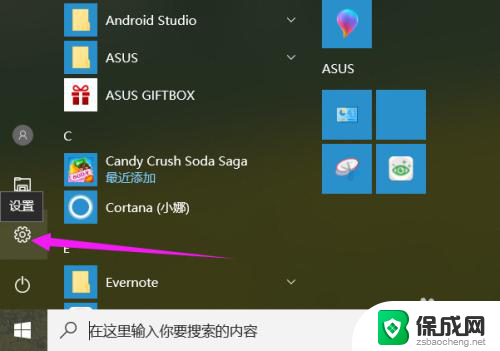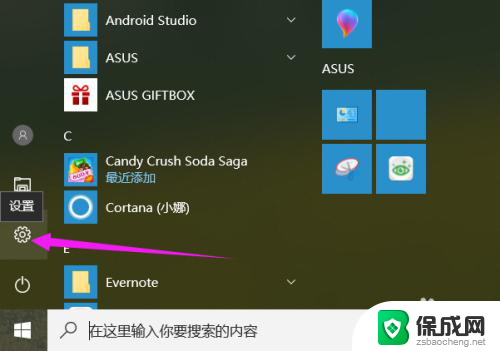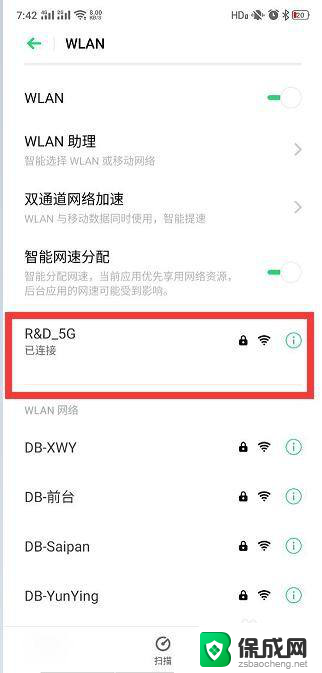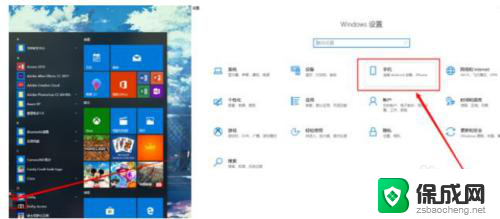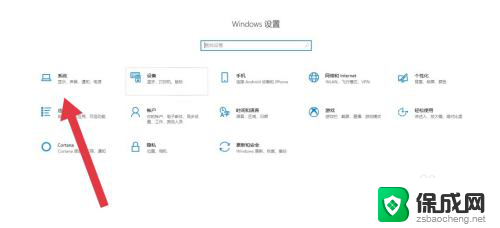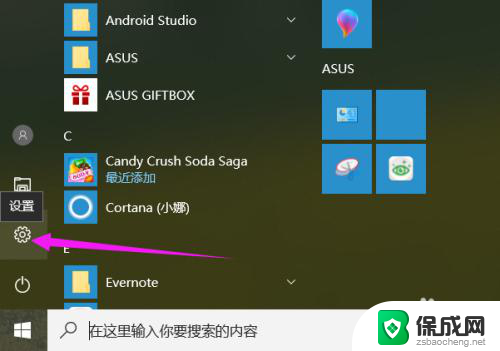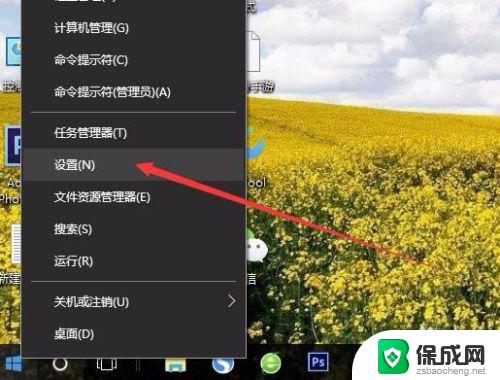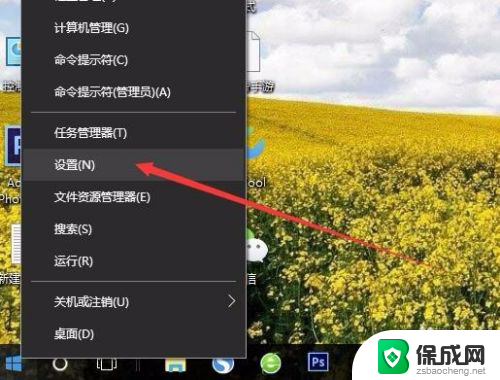oppoa11手机怎么投屏到电脑 OPPO手机怎么实现投屏到电脑显示
OPPO手机是市场上备受欢迎的手机品牌之一,其具有多样化的功能和便利的操作体验备受用户喜爱,其中投屏到电脑显示是许多用户常常需要用到的功能之一。对于OPPO A11手机用户来说,投屏到电脑显示可能是一个常见需求,无论是为了观看视频、展示PPT还是进行游戏,都可以通过简单的操作实现。接下来我们就来详细了解一下OPPO A11手机如何实现投屏到电脑显示的方法。
具体步骤:
1.这里用到的就是win10自带的投影功能,先打开电脑上的投影设置界面
2.打开电脑,点击左下角 win图标,弹出列表点击 设置图标
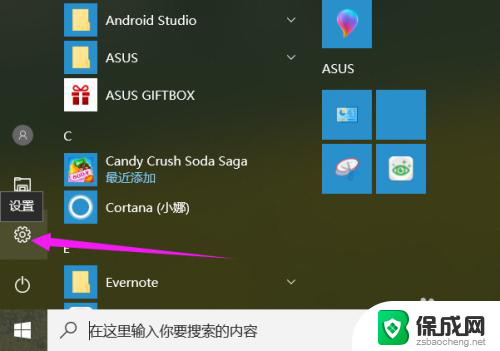
3.进入设置界面,点击 系统 项,如图所示
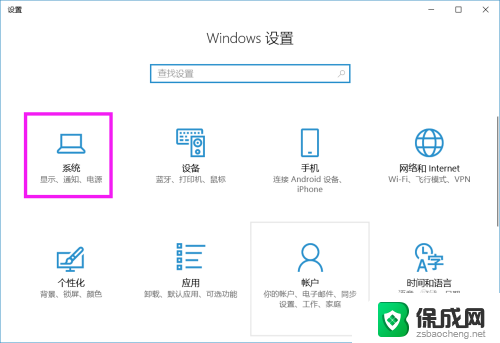
4.在左侧列表中点击 投影到这台电脑 项
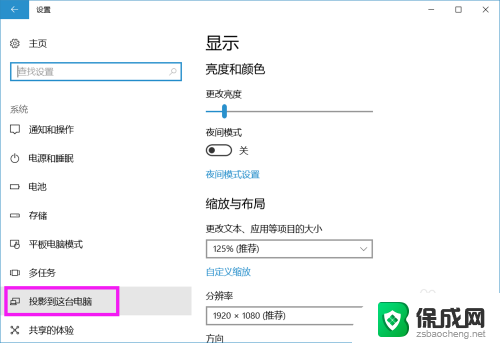
5.将右侧所示图框中的 两项分别设置成如图所示的情况
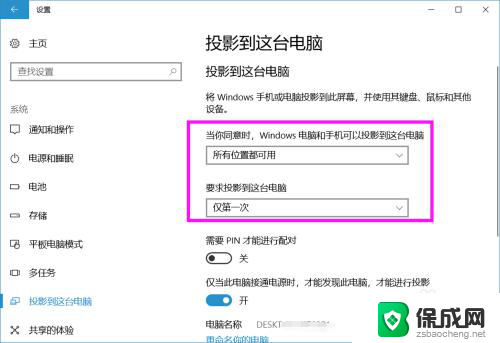
6.电脑设置好之后,设置手机。打开手机,进入 设置 界面,选择 其他无线设置
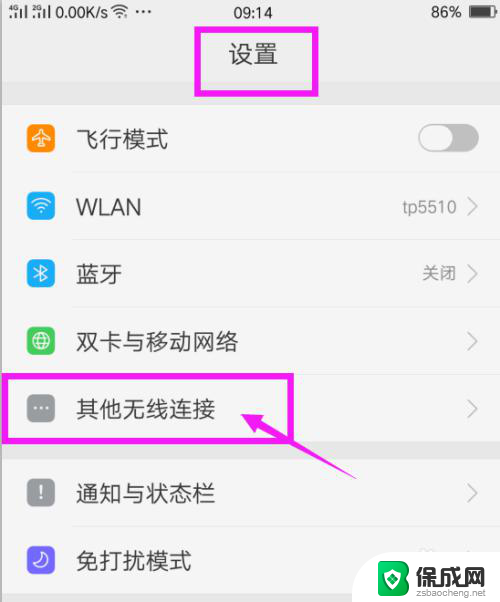
7.再选择列表中的 无线显示
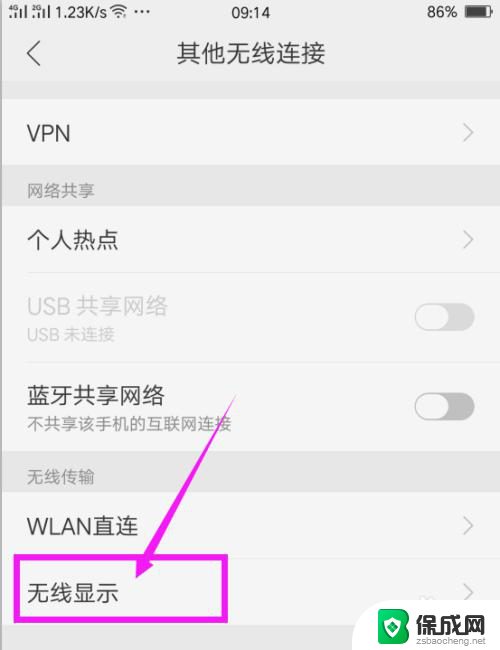
8.打开无线显示开关,在下面系统就会自动寻找可用设置。出现可用设备之后,点击这个设备名称
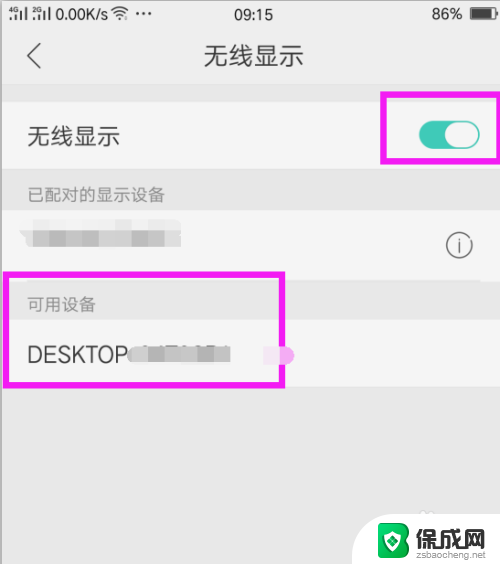
9.在电脑上就会出现通知,询问是否同意投影请求,点击 是
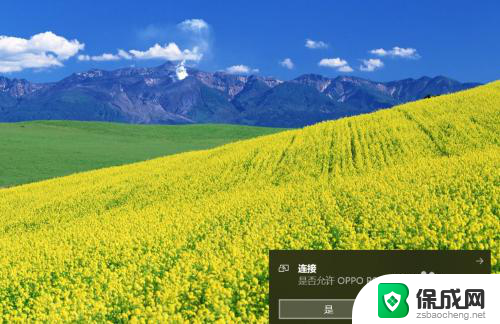
10.系统开始连接,等待连接成功

11.电脑上就会显示出手机上的画面,可以看出连接成功了。
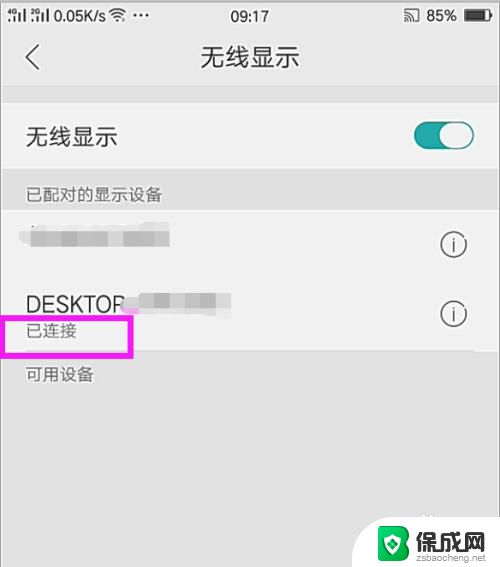
以上就是oppoa11手机如何将屏幕投射到电脑的全部内容,如果有任何不清楚的地方,您可以根据小编的方法进行操作,希望这能对大家有所帮助。